الإعلانات
ألن يكون لطيفًا معرفة درجة الحرارة في الخارج بمجرد النظر إلى لون الضوء على المنضدة الخاصة بك؟ أو تعرف متى يقود ابنك المراهق حد السرعة؟ مع Stringify ، يمكنك القيام بكل هذه الأشياء وأكثر من ذلك بكثير من جهازك الذكي.
ما هو Stringify؟
تم تقديم Stringify لأول مرة في ديسمبر 2015 ، وهو تبسيط وأتمتة حياتنا المتصلة. يشبه إلى حد كبير IFTTT دليل IFTTT النهائي: استخدم أقوى أداة للويب مثل المحترفينIf This Then That ، والمعروفة أيضًا باسم IFTTT هي خدمة مجانية قائمة على الويب لجعل تطبيقاتك وأجهزتك تعمل معًا. ألست متأكدًا من كيفية إنشاء تطبيقك الصغير؟ اتبع مع هذا الدليل. قراءة المزيد ، يسمح Stringify للمستخدمين العاديين بإنشاء سلاسل من العبارات ، تسمى Flows ، والتي يتم تشغيلها تلقائيًا بناءً على التغييرات في خدمات الويب الأخرى.
من خلال ربط الأجهزة الذكية المفضلة لديك مثل تلقائي, عش 7 حيل لأتمتة Nest لخفض فاتورة التدفئة إلى النصفإذا كان هناك ترموستات Nest في كل منزل ، فسيكون له أكبر تأثير فردي على استهلاك الطاقة في التاريخ ؛ ويمكن أن يوفر لك المزيد من المال أكثر مما تتخيل. إليك الطريقة. قراءة المزيد
, فيليبس هيو بدائل Philips Hue التي تستحقها حقًايقود نظام Philips Hue الشحنة عندما يتعلق الأمر بالإضاءة الذكية ، ولكن هناك بعض البدائل القيمة. لقد اخترنا ثلاثة توفر جميعها نفس مجموعة الميزات الأساسية وقابلية الاختراق. قراءة المزيد و فيتبيت من خلال الخدمات الرقمية مثل Dropbox و Twitter و Facebook ، يمكنك بناء تجارب أتمتة قوية.على عكس IFTTT ، باستخدام Stringify ، يمكنك إنشاء إجراءات متعددة من مشغل واحد ، لذا فهي ليست مجرد اختلاف واحد لواحد. وبفضل تحديث التطبيق الأخير ، يمكن لمستخدمي Stringify الآن مشاركة التدفقات مع العائلة والأصدقاء وكذلك مشاركتها عبر وسائل التواصل الاجتماعي.
والأفضل من ذلك ، يتضمن Stringify مجموعة من Flow مباشرة على التطبيق يمكنك النقر عليها للتنشيط أو التخصيص حتى لا تبدأ من الصفر.

حاليًا ، يتوفر Stringify فقط على نظام التشغيل iOS ، على الرغم من تعيين تطبيق Android على الوصول قريبًا. بمجرد تنزيل Stringify [لم يعد متوفرًا] من App Store ، سيُطلب منك إنشاء حساب مجاني والتحقق من عنوان بريدك الإلكتروني.
يتميز تطبيق Stringify بأربعة أقسام رئيسية: الأشياء ، والتدفقات ، واختصارات التحكم ، والاكتشاف.
الأشياء عبارة عن عناصر مادية ورقمية يمكنك استخدامها لإنشاء تدفقاتك. تتوافق العديد من الأجهزة الذكية الأكثر شيوعًا في المنزل مع Stringify ، بما في ذلك Nest و Philips Hue و Sonos والمزيد. وتشمل المنتجات المادية الأخرى التي تعمل مع Stringify Fitbit و Misfit و Netatmo أفضل 6 شاشات وأجهزة استشعار جودة الهواء الذكية لمنزلكتساعد هذه الشاشات وأجهزة استشعار جودة الهواء الداخلي الذكية في ضمان أمان هواء المنزل قدر الإمكان. قراءة المزيد .
يمكن أن تشمل الأشياء الرقمية Evernote و Twitter و Instagram والمزيد. يمكنك أيضًا إنشاء تدفقات تستخدم نظام إعلام الهاتف والموقع والبريد الإلكتروني.
مضيفا أشياءك
Stringify يحتاج إلى معرفة ما أشياء متوفرة في منزلك. أفضل طريقة للقيام بذلك هي تحديد "جديد" من أعلى يمين شاشة الأشياء الرئيسية. من هنا ، سترى القائمة الحالية للعناصر المادية والرقمية. ستلاحظ أيضًا بعض الأزرار الملونة في هذه القائمة ، بما في ذلك الأزرق والأخضر والبرتقالي والأرجواني.
لتوصيل عنصر جديد ، حدده من القائمة. من الشاشة التالية ، انقر على "اتصال". من هنا ، سيُطلب منك التحقق من حسابك للشيء الذي ترغب في إضافته. عند تنشيطها ، تتم إضافة العناصر المادية والرقمية تلقائيًا إلى صفحة الأشياء.

كلمة عن تلك الأزرار. تمنحك أزرار Stringify التحكم الفوري في أي تدفق. تمامًا مثل أي شيء آخر ، قم بتوصيله كمشغل في التدفق الخاص بك وسيظهر زر Stringify تلقائيًا في My Things.
عن تلك التدفقات
بمجرد إضافة بعض الأشياء ، انتقل إلى يطفو الصفحة. من هنا ، سترى قائمة تشغيل Flows بالإضافة إلى ارتباط إلى Starter Flows. الأخيرة هي عمليات أوصت بها Stringify للمستخدمين الجدد.
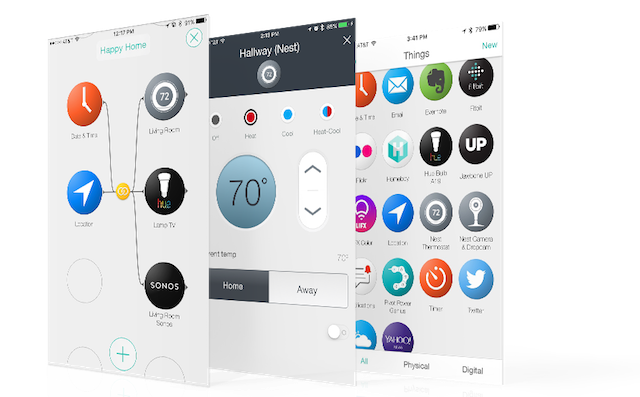
يمكن أن تتخذ التدفقات أشكالاً عديدة. التدفق الأساسي هو عندما يكون هناك مشغل واحد وعمل واحد. يمكنك أيضًا إضافة Only If شروط لتحسين تدفقك. أو يمكنك تمديد التدفق أكثر بإضافة المزيد من الإجراءات. لإعداد التدفقات ، ابدأ بتحديد الأشياء الخاصة بك عن طريق وضعها في الترتيب الذي يجب أن يتم فيه.
أمثلة:
- أساسي - عندما يحل شروق الشمس ، احصل على تقرير الأحوال الجوية.
- فقط إذا - عندما يحين وقت شروق الشمس ، احصل على تقرير الأحوال الجوية ، فقط إذا كنت في المنزل.
- مزيد من الإجراءات - عندما يحين وقت شروق الشمس ، احصل على تقرير حالة الطقس وأرسل إليّ التقرير عبر البريد الإلكتروني.
التحكم في الاختصارات واكتشاف
بعد فترة ، من المحتمل أن يكون لديك الكثير من الأشياء والتدفقات المضافة إلى Stringify. بالنسبة لبعض هذه ، قد ترغب في تنشيطها يدويًا. هنا أين اختصارات التحكم ادخل. يمكنك إضافة أشياء وتدفقات مهمة مباشرة إلى شاشة Stringify الرئيسية للوصول إليها بسهولة.
اكتشف هو مجرد مكان لإيجاد تدفقات جديدة لإضافتها. غالبًا ما تتغير هذه القائمة عندما يصبح Stringify متوافقًا مع المزيد من الأشياء. تحقق منه في كثير من الأحيان للحصول على التحديثات.
اجعل حياتك أسهل مع هذه الأمثلة
الآن بعد أن قدمنا لك نظرة عامة على Stringify ، فقد حان الوقت للعمل وإضافة بعض التدفقات ذات الصلة بأتمتة المنزل التي قد تجدها مفيدة. مع كل من هذه الأمثلة ، من المفترض أنك قمت بالفعل بإضافة العناصر المادية اللازمة وقمت بإعدادها على أنها أشياء في Stringify.
الأضواء في وقت معين
لهذا التمرين ، سوف نتأكد من أن لدينا أضواء Philips Hue قم بإضاءة منزلك بالطريقة الذكية مع Philips Hueإذا كنت تستطيع تحمل النفقات الأولية ، فلن تجد نظام إضاءة ذكيًا مدعومًا بشكل أفضل وأكثر سهولة في الاستخدام في السوق. قراءة المزيد يتم تشغيلها على الفور عند غروب الشمس.
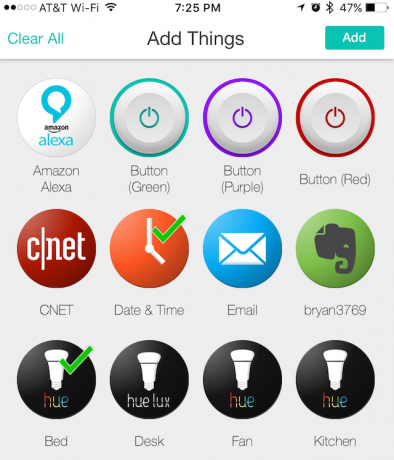
- انتقل إلى Flows وحدد "إنشاء" أعلى اليسار.
- بعد ذلك ، حدد "تسمية التدفق الخاص بك" وقم بتسمية هذه المهمة. سنطلق عليه اسم "Sunset Hue".
- اضغط على "+" في أسفل الشاشة.
- من شاشة تحديد الأشياء ، تحقق من رموز التاريخ والوقت ومصباح Philips Hue الذي ترغب في استخدامه. في هذا المثال ، سنحدد الضوء المسمى Bed.
- انقر فوق "إضافة".
- في صفحة اللوحة الفارغة ، اسحب رمز التاريخ والوقت إلى دائرة. افعل نفس الشيء مع أيقونة Philips Hue.
- حدد التاريخ والوقت. ضمن "المشغلات" ، حدد "غروب الشمس" ، ثم "حفظ".
- حدد السرير. ضمن الإجراءات ، حدد "تشغيل الضوء". ضرب حفظ.
- في صفحة Sunset Hue ، اسحب إصبعك من أيقونة التاريخ والوقت إلى أيقونة السرير. اضغط تمكين.
Philips Hue White A19 60W ما يعادل لمبة المصباح الذكية كيت (2 لمبات بيضاء A19 60W ومحور واحد متوافق مع Amazon Alexa Apple HomeKit ومساعد Google)Philips Hue White A19 60W ما يعادل لمبة المصباح الذكية كيت (2 لمبات بيضاء A19 60W ومحور واحد متوافق مع Amazon Alexa Apple HomeKit ومساعد Google) اشترِ الآن على أمازون
تحت Flows ، سترى الآن "Sunset Hue". الآن ، كل يوم عندما تغرب الشمس ، سيتم تشغيل ضوء السرير.
احصل على تنبيه عند تجاوز حد السرعة
في هذا المثال ، ستتلقى بريدًا إلكترونيًا في كل مرة تسير فيها سيارتك 70 ميلاً في الساعة (MPH) أو أكثر باستخدام الجهاز الذكي التلقائي.
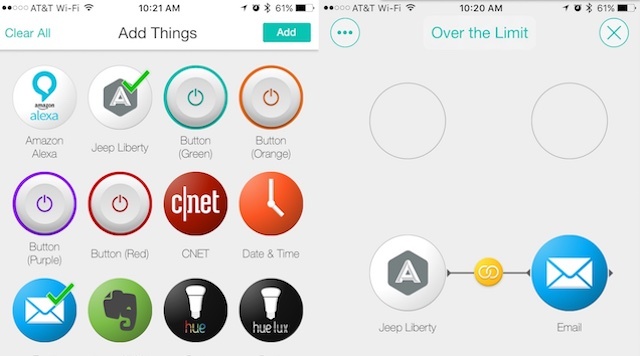
- انتقل إلى Flows وحدد "إنشاء" أعلى اليسار.
- بعد ذلك ، حدد "تسمية التدفق الخاص بك" وقم بتسمية هذه المهمة. سنطلق عليه "تجاوز الحد".
- اضغط على "+" في أسفل الشاشة.
- من شاشة تحديد الأشياء ، تحقق من الأيقونات التلقائية والبريد الإلكتروني.
- انقر فوق "إضافة".
- في صفحة اللوحة الفارغة ، اسحب الرمز التلقائي إلى دائرة على اليسار. على الجانب الأيمن ، اسحب رمز البريد الإلكتروني.
- حدد تلقائي. ضمن "المشغل" ، حدد "اكتشاف السرعة" ضمن قسم "متى (يحدث هذا)" واضغط على "حفظ".
- في الصفحة فوق الحد ، اسحب إصبعك من الرمز التلقائي إلى رمز البريد الإلكتروني.
- حدد رمز البريد الإلكتروني. ضمن الإجراءات ، حدد "أرسل لي بريدًا إلكترونيًا". انقر على "+" بجوار الموضوع وحدد "تم اكتشاف السرعة عند" ، ثم اضغط على "تم". بعد ذلك ، انقر على "+" بجوار الرسالة وحدد "سرعة MPH" ، ثم تم.
- انقر فوق "حفظ".
- قم بتمكين التدفق المسمى "تجاوز الحد".
تلقائي: مهايئ سيارة متصل ، تشخيص المحرك ، واكتشاف الأعطال ، متوافق مع Amazon Echoتلقائي: مهايئ سيارة متصل ، تشخيص المحرك ، واكتشاف الأعطال ، متوافق مع Amazon Echo اشترِ الآن على أمازون
ضمن التدفقات ، سترى الآن "تجاوز الحد". عندما يتجاوز سائق سيارتك 70 ميلاً في الساعة ، ستتلقى بريدًا إلكترونيًا يوضح الموقع والسرعة.
عند درجة حرارة معينة ، ارفع درجة الحرارة
في هذا التمرين ، سنقوم بتعديل درجة الحرارة عش هل تتطلع لشراء منظم حرارة ذكي؟ 5 بدائل عشعندما يتعلق الأمر بالتحكم في درجة حرارة منزلك ، فإن منظم الحرارة الذكي من Nest هو الملك ، ولكن هناك الكثير من الخيارات المتاحة. إليك 5 أشياء يجب أن تفكر فيها إذا كنت تتطلع إلى الشراء. قراءة المزيد في الطابق السفلي بمقدار 2 درجة فهرنهايت عندما تنخفض درجة الحرارة في الغرفة إلى 68 درجة فهرنهايت.
- انتقل إلى Flows وحدد "إنشاء" أعلى اليسار.
- بعد ذلك ، حدد "تسمية التدفق الخاص بك" وقم بتسمية هذه المهمة. سنطلق عليه "تغيير درجة الحرارة".
- اضغط على "+" في أسفل الشاشة.
- من شاشة تحديد الأشياء ، تحقق من الرموز الخاصة بالطقس و Nest Basement.
- انقر فوق "إضافة".
- في صفحة اللوحة الفارغة ، اسحب رمز الطقس إلى دائرة على اليسار. على الجانب الأيمن ، اسحب رمز Nest Basement.
- حدد الطقس. ضمن "المشغل" ، حدد "انخفاض درجات الحرارة أدناه" ضمن القسم "متى (يحدث هذا)". تحت درجة الحرارة ، أضف 68 درجة ، واضغط على Save.
- حدد رمز Nest Basement. تحت الإجراءات حدد "الإحماء" وقم بزيادة درجة الحرارة بمقدار درجتين. ضرب حفظ.
- في صفحة Sunset Hue ، اسحب إصبعك من رمز الطقس إلى رمز Nest Basement. اضغط تمكين.
جوجل ، T3007ES ، ترموستات Nest Learning ، الجيل الثالث ، ترموستات ذكي ، فولاذ مقاوم للصدأ ، يعمل مع Alexaجوجل ، T3007ES ، ترموستات Nest Learning ، الجيل الثالث ، ترموستات ذكي ، فولاذ مقاوم للصدأ ، يعمل مع Alexa اشترِ الآن على أمازون $203.99
ضمن التدفقات ، سترى الآن "تغير درجة الحرارة". عندما تنخفض درجة الحرارة في الطابق السفلي إلى 68 درجة فهرنهايت ، فإن العش سيزيد درجة الحرارة بمقدار درجتين فهرنهايت.
المستقبل
Stringify هي خدمة جديدة واعدة. في فترة زمنية قصيرة ، أضاف التوافق مع بعض الأجهزة الذكية الأكثر شعبية في السوق. سيكون من المثير للاهتمام معرفة ما هي عمليات التكامل الجديدة التي تمت إضافتها في الأشهر القادمة.
أصبحت برامج الأتمتة المنزلية أمرًا كبيرًا جدًا ومنتجات مثل Stringify تقود الطريق. لجعل حياتك أسهل كثيرًا ، خذ تطبيقات مثل IFTTT و Stringify للخارج لتدور. لن تعرف أبدًا ما قد تجده بعد ذلك.
بريان وولف يحب التكنولوجيا الجديدة. ينصب تركيزه على منتجات Apple و Windows ، وكذلك الأدوات المنزلية الذكية. عندما لا يلعب بأحدث الهواتف الذكية أو الأجهزة اللوحية ، ستجده يشاهد Netflix أو HBO أو AMC. أو اختبار قيادة سيارات جديدة.


